Så här delar du Google Kalender med andra
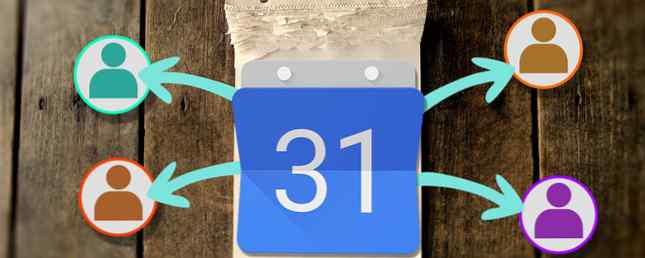
För miljontals människor är Google Kalender dagboken och uppgiftshanteringsappen Trello vs Asana: Det bästa fria projekthanteringsverktyget är ... Trello vs Asana: Det bästa fria projekthanteringsverktyget är ... Att välja mellan Trello och Asana är svårt. Här jämför vi de fria planerna och hjälper dig att bestämma vilket projekthanteringsverktyg som är bäst för ditt team. Läs mer av valet. Med tanke på så många människor har en Gmail-adress De 6 mest populära e-postleverantörerna än Gmail och Yahoo De 6 mest populära e-postleverantörerna än Gmail och Yahoo Varje e-postleverantör som listas här erbjuder olika fördelar, men alla dessa e-posttjänster är också mycket populära med dess användare. Läs mer och ett Google-konto, det är en enkel och snabb lösning. Och tack vare appens senaste redesign 5 nya funktioner i Google Kalender måste du försöka! 5 Nya Google Kalenderfunktioner du måste försöka! Google Kalender blev bara mer fantastisk. Google uppdaterade slutligen sin kalender. Vi visar hur du får den nya designen och vilka nya funktioner du måste försöka. Läs mer, det ser nu bättre ut än någonsin.
Självklart är appen fylld med fina funktioner och dolda trick 8 Google Kalender-tricks du måste lära dig innan jul 8 Google Kalender-tricks Du måste lära dig före jul Det här är åtta sätt Google Kalender kan göra dig till en organiserad elf och förhindra att du är en Julklovn. Läs mer, men idag går vi tillbaka till grunderna: hur man delar en Google Kalender med vänner, familj eller kollegor.
Du har två delningsmöjligheter. Du kan antingen göra kalendern allmän, så att alla kan se den, eller du kan dela den med en viss person eller personer.
Så här delar du offentligt en Google Kalender

Att dela en Google-kalender med allmänheten:
- Gå till calendar.google.com.
- logga in på ditt konto.
- I den vänstra panelen, leta reda på kalendern som du vill dela.
- Håll över kalenderns namn och klicka på de tre vertikala prickarna.
- Klick Inställningar och delning.
- Bläddra ner till Åtkomstbehörigheter och klicka på kryssrutan bredvid Göras tillgänglig för allmänheten.
- Klicka på Få delbar länk för att hitta din kalenders offentliga webbadress.
Så här delar du en Google Kalender med specifika personer

Om du föredrar att begränsa åtkomsten till kalendern till en vald grupp människor:
- Gå till calendar.google.com.
- logga in på ditt konto.
- I den vänstra panelen, leta reda på kalendern som du vill dela.
- Håll över kalenderns namn och klicka på de tre vertikala prickarna.
- Klick Inställningar och delning.
- Bläddra ner till Dela med specifika personer.
- Klicka på Lägg till namn.
- Ange personens namn (om de finns i din adressbok) eller e-postadress.
Använder du Google Kalenders delningsfunktion? Tycker du att det är lättare att använda delningsfunktionen nu appen har omformats? Som alltid kan du lämna alla dina tankar och åsikter i kommentarfältet nedan.
Utforska mer om: Google Kalender.


